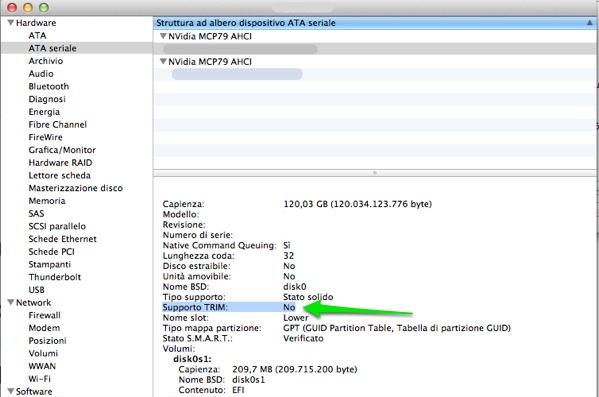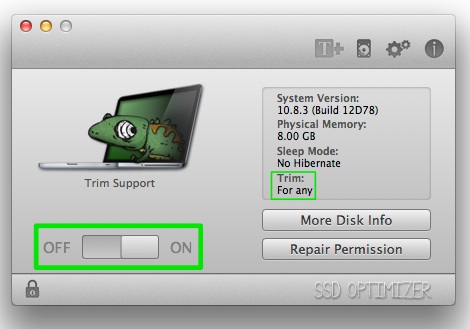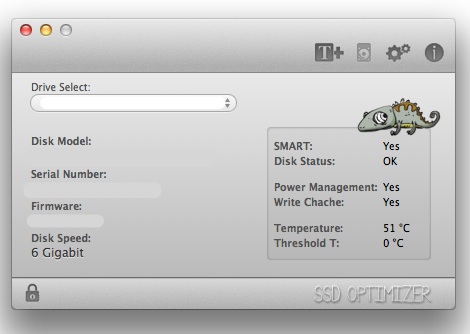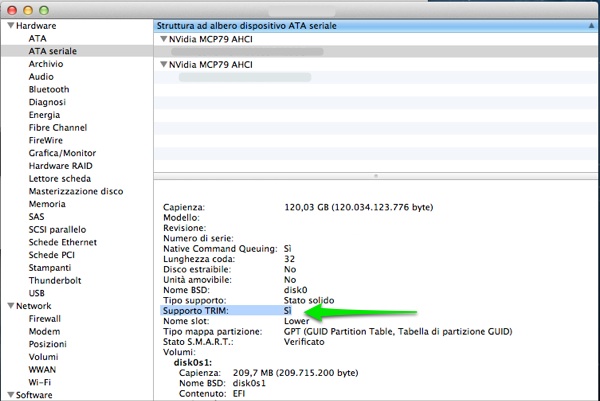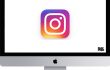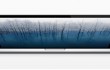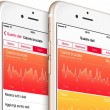Il supporto TRIM alle unità SSD
La sensibile diminuzione dei prezzi dei Solid-State Drive (SSD), definiti memorie flash o unità allo stato solido, induce un sempre maggior numero di utenti alla sostituzione degli Hard Disk tradizionali su Mac fissi e portatili che dopo diversi anni di utilizzo possono andare incontro a rallentamenti del sistema oppure a rotture con conseguente perdita dei dati
L’assenza di parti meccaniche negli SSD comporta, oltre alla riduzione dei rischi di rottura, una maggiore resistenza agli urti, minor peso, consumi e produzione di calore, assenza di rumorosità ed una maggiore velocità di utilizzo apprezzabile, con riduzione dei tempi di accesso alle applicazioni, delle operazioni di lettura/scrittura, nonché di avvio e spegnimento
L’aumento delle prestazioni in lettura/scrittura dei dati è dovuto all’utilizzo di blocchi di singole celle che hanno una dimensione complessiva pari a 4MB. Il sistema operativo, attraverso il comando TRIM, comunica al controller del SSD quali blocchi sono disponibili, rendendo libere le celle immediatamente durante la fase di cancellazione dei file
E’ anche vero che gli SSD di ultima generazione con interfaccia SATA3 (6Gb/s) sono dotati di controller il cui firmware gestisce la memoria mediante una modalità automatica propria, detta Garbage collection, che individua le celle i cui dati non verranno più utilizzati, rendendole disponibili
Dunque, il supporto TRIM risulta essere indispensabile per gli SSD non dotati della funzione Garbage collection ed apparentemente utile per le memorie flash recenti in cui tale funzione è presente
Il supporto TRIM è utilizzato a partire da OS X 10.6.8 Snow Leopard, ma risulta attivo solo sui Mac dotati di SSD Apple, mentre in caso di installazione successiva di un’unità allo stato solido, il System Profiler rivela che questo comando risulta disattivato
Sono disponibili vari tools per l’attivazione del supporto TRIM dopo sostituzione di un HDD con SSD, tra i quali Chameleon SSD Optimizer dello sviluppatore Alessandro Boschini, compatibile con OS Snow Leopard, Lion e Mountain Lion
Chameleon SSD Optimizer presenta una finestra principale dalla quale abilitare il supporto TRIM tramite un pulsante ON/OFF, dopo sblocco del lucchetto ed inserimento della pw di amministratore. Sono presenti anche informazioni generali di sistema, un tasto per le informazioni dettagliate sul disco ed un pulsante per avviare la riparazione dei permessi
La seconda finestra offre informazioni sul modello di SSD, codice seriale, firmware, velocità scambio dati, Temperatura etc
Nella finestra Setting sono presenti varie impostazioni per limitare la trascrizione dati e l’utilizzo del SSD: il sensore vibrazioni, da lasciare spento in presenza del solo SSD, il comando per l’abilitazione dei back-up con Time Machine, il pulsante NOATIME che riguarda la scrittura dati relativa all’ultima data di lettura file, la scelta della Modalità Sleep A, di default per i Mac desktop, per non trasferire dati dalla memoria al SSD, la B di default per i Mac portatili, per consentire il riavvio dalla memoria, la C per copiare i dati dalla memoria al disco togliendo l’alimentazione della memoria in fase di sleep, con conseguente allungamento dei tempi di riavvio. Il pulsante Disable Sleep Image riguarda lo spazio utilizzato dal sistema per ospitare i dati della memoria
L’ultima finestra include le informazioni sull’utilizzo delle varie opzioni
L’attivazione del supporto TRIM sarà confermata all’interno del System Profiler raggiungibile da Menu Mela > Informazioni su questo Mac > Più informazioni > Resoconto di Sistema > ATA Seriale
download Chameleon SSD Optimizer